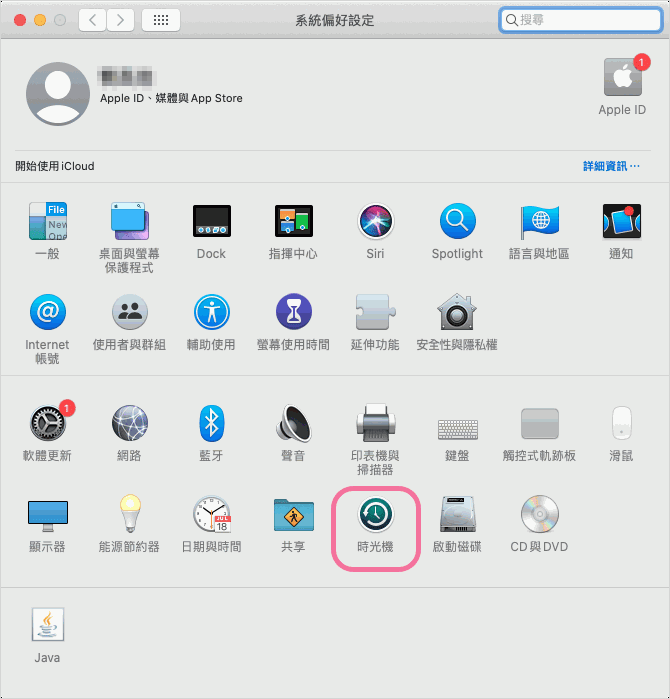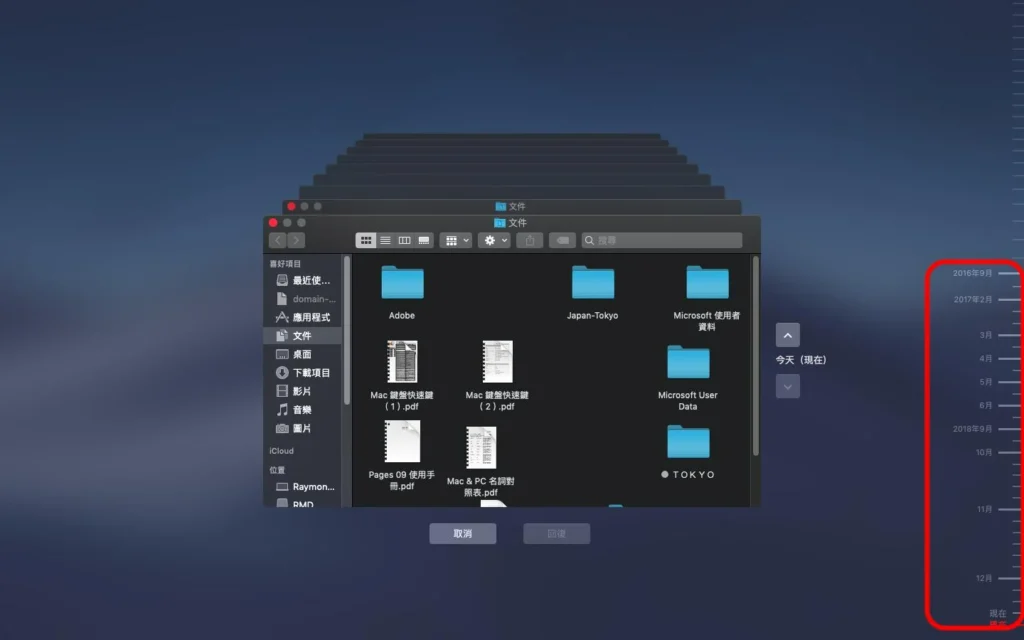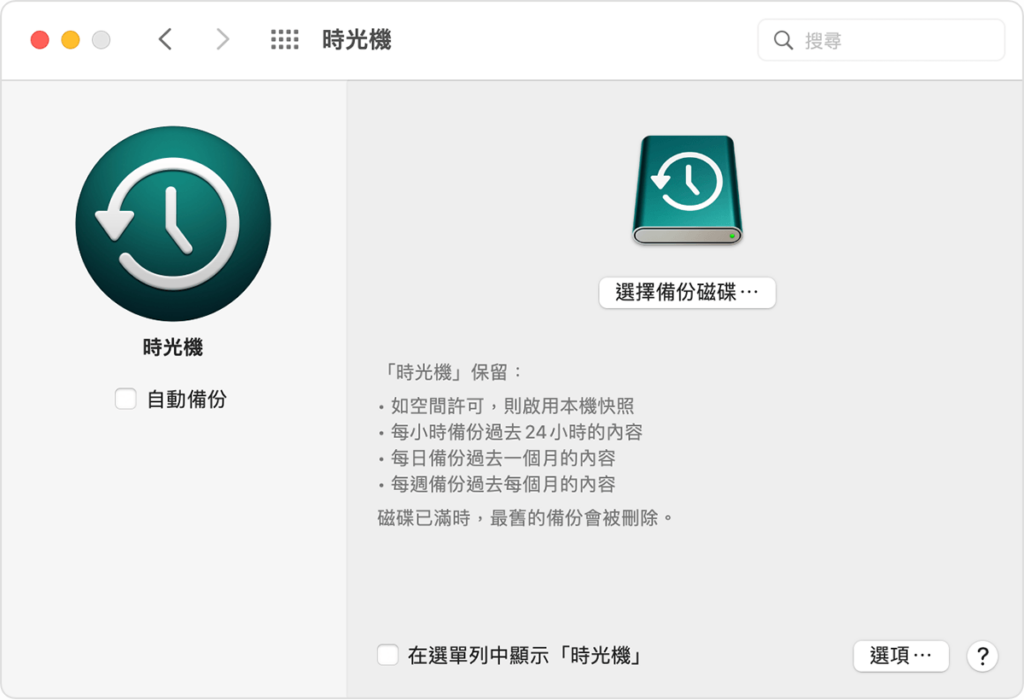剛接觸蘋果Mac系統的入門者常常將電腦照片、音樂、影片等檔案誤刪的時候,因為操作不當而丟失資料。其實檔案被刪除時,它會暫存在垃圾桶一段時間。可是,如果您把Mac垃圾桶給清空了,就會提高資料復原的困難度了。
在這篇教學中,喵醬將給新手介紹兩招還原Mac垃圾桶清空的資料的方法。同時,還非常推薦使用Bitwar資料救援軟體,因為它操作簡單、救援成功率極高!現在趕緊跟著往下看吧~
清空Mac垃圾桶還能還原資料嗎?
首先,在Mac系統上如果要將不需要的資料檔案刪除,可以使用以下方法:
- 拖曳檔案將檔案拉至“垃圾桶”的方式。
- 左鍵點選檔案後,使用“command+delete”快捷鍵進行刪除。
- 右鍵點擊檔案後選擇“立即刪除”。
以上幾種刪除方式皆為“臨時刪除”,也就是將其放到“垃圾桶”裡暫存一段時間,通常是30天。30天後所有垃圾桶裡的檔案被永久被刪除。但如果是以下狀況,您可能就無法在“垃圾桶”裡找到您所刪除的檔案:
- “Command + Option + Shift + Delete”快捷鍵清空垃圾桶裡的檔案而被永久刪除。
- 刪除的檔案、資料夾過大時,垃圾桶無足夠的空間容納,將跳過垃圾桶直接永久刪除。
- 在電腦上刪除USB隨身碟、記憶卡等外接存儲裝置的檔案也將被永久刪除。
那麼,清空垃圾桶後被永久刪除的檔案還能被還原嗎?答案是可以的!當清空Mac垃圾桶時,作業系統會將原本儲存這些資料的空間標記為“可使用”來釋放出更多容量。只要您在這些標記為“可使用”的空間上未新寫入資料之前救援檔案,那麼檔案就可以被還原。
相反,如果您正在使用電腦,並寫下新的資料佔用了刪除檔案的存儲空間時,這些空間將會被覆蓋使用。舊檔案將被破壞或覆蓋。檔案將永久性消失,再也無法找回了。
所以,您應該立即停止使用電腦,並及時救援這些還未真正消失的資料。
如何還原清空的Mac垃圾桶?
方法一:使用檔案救援軟體還原Mac垃圾桶
若要還原Mac垃圾桶,可以使用Bitwar Data Recovery for Mac檔案救援軟體。想必大家都非常熟悉這款軟體,具體不多做介紹,直接進入重要的Mac垃圾桶還原步驟:
第一步:啟動安裝好的Bitwar Data Recovery for Mac軟體,然後在“裝置和磁碟機”中選擇檔案被刪除前的分區,然後單擊”下一步”。
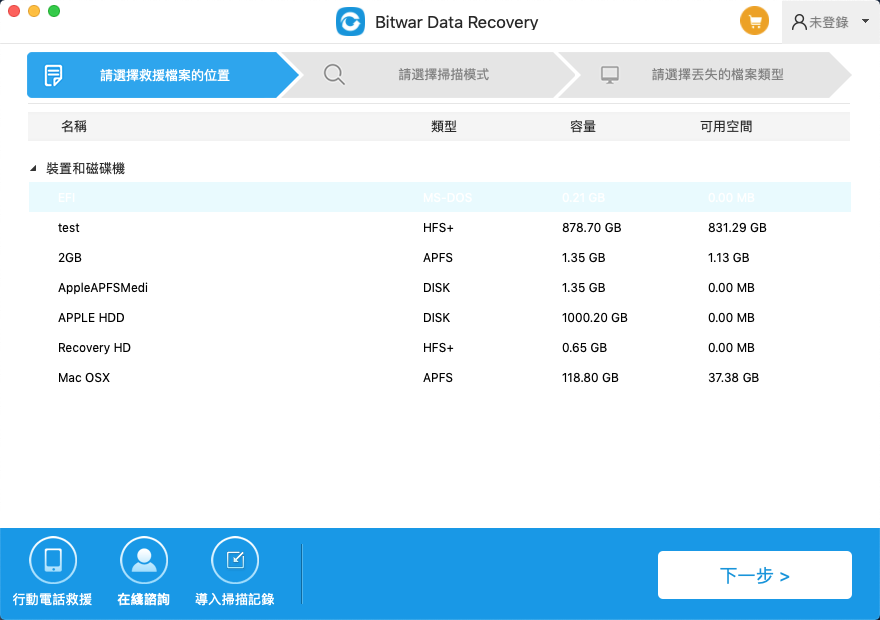 第二步:選擇救援模式。通常選擇“快速掃描”,如果快速掃描模式後沒有找到想要的檔案,可以再次選擇”深度掃描”嘗試全面掃描,但掃描時間可能更久。
第二步:選擇救援模式。通常選擇“快速掃描”,如果快速掃描模式後沒有找到想要的檔案,可以再次選擇”深度掃描”嘗試全面掃描,但掃描時間可能更久。
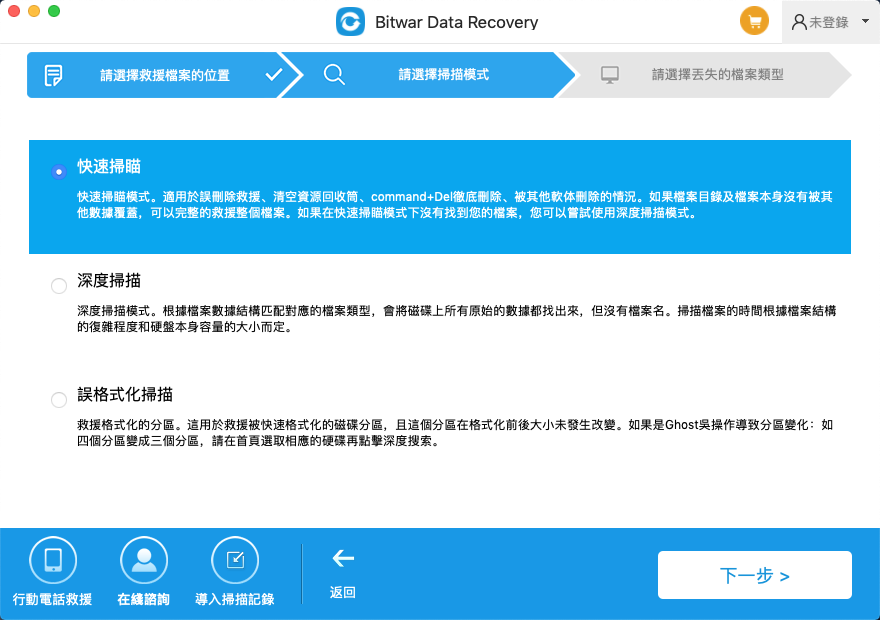 第三步:選擇想要救援的檔案類型,如果您無法確定檔案類型,請直接選擇“選擇所有類型”。選定好後,點擊掃描按鈕,程式將開始快速的掃描出符合選擇條件的檔案。
第三步:選擇想要救援的檔案類型,如果您無法確定檔案類型,請直接選擇“選擇所有類型”。選定好後,點擊掃描按鈕,程式將開始快速的掃描出符合選擇條件的檔案。
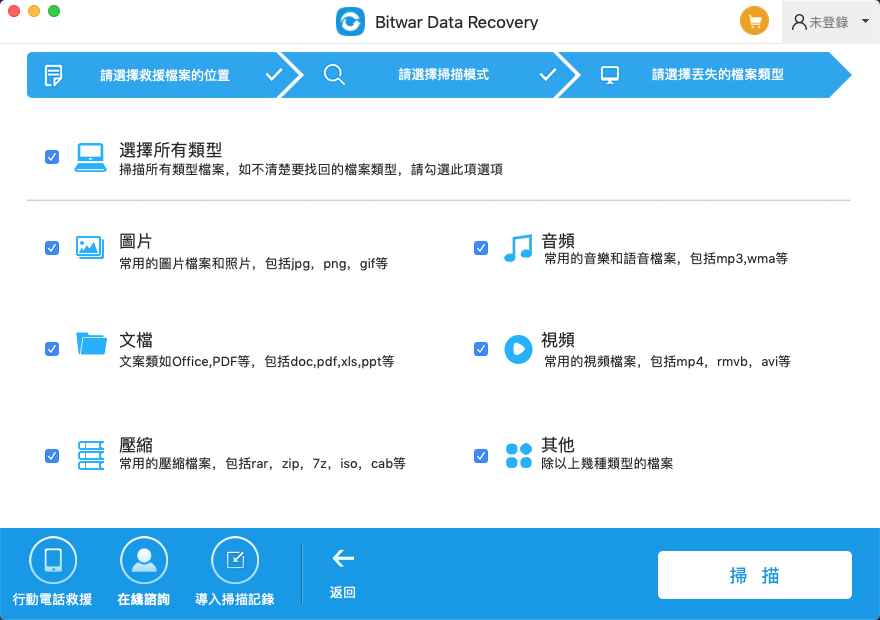 第四步:掃描完畢后您可以根據檔案類型和檔案名稱等找到您要的檔案,雙擊該檔案來預覽它,最後單擊”復原”按鈕將要救回的檔案保存到其他分區或其他外接存儲裝置上。
第四步:掃描完畢后您可以根據檔案類型和檔案名稱等找到您要的檔案,雙擊該檔案來預覽它,最後單擊”復原”按鈕將要救回的檔案保存到其他分區或其他外接存儲裝置上。
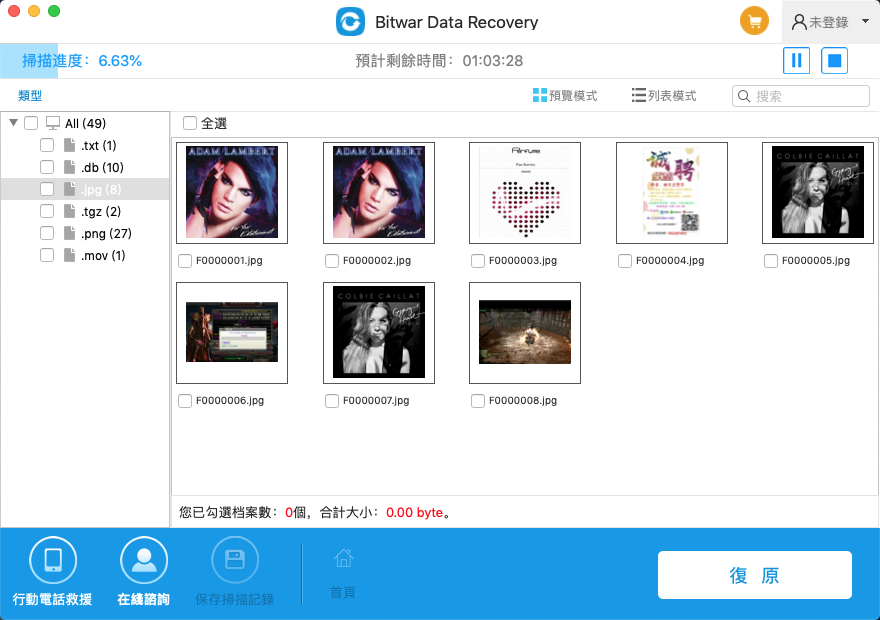
完成以上四個步驟後,被清空的資料就被還原回來了。
方法二:使用時光機還原Mac垃圾桶
時光機(Time Machine)是蘋果公司的一款應用程式,用於對Mac進行備份。時光機設定是以小時為單位自動備份過去24小時內的所有內容,然後每天備份之前的前一個月的內容。在Mac電腦上啟用時光機備份後,即使清空垃圾桶也可以通過最近的備份檔來還原Mac垃圾桶上刪除的資料。但是如果您之前沒有在時光機建立備份,那麼這個方法就是無效的。
- 在桌面左上角的蘋果圖示,選擇“系統偏好設定”。
- 在設定視窗找到“時光機”後點擊進入,接著點擊桌面選單欄上的“時光機”圖示後點選“進入「時光機」”。

- 最後依右方時間尺刻度找到需還原的檔案再點擊“回復”按鈕,則刪除的檔案就會回到原來的位置。

時光機備份Mac
這裡簡單介紹下如何使用“時光機”備份Mac檔案。用來備份的儲存裝置建議是用大容量的外接硬碟,不建議使用隨身碟、記憶卡等。
- 在Mac連接上外接硬碟,接著點選“系統偏好設定”> “時光機”。
- 然後勾選“自動備份”和“在選單列中顯示「時光機」”,按照提示選擇正確的硬碟後即可完成備份。在桌面選單列,您可以點擊“時光機”圖示來查看備份進入與情況。

只要有連接上備份硬碟以及接上電源,則會在預計下一次備份的時間來臨時,開始進行自動Mac備份。當然,有需求時也可以手動點選“立即備份”。
結論
以上就是今天分享的Mac用戶可以用來還原Mac垃圾桶清空的資料的兩個方法。如果您平時有注意使用時光機來備份資料,而且確定備份中有您需要的資料,那您就果斷選擇方法二;如果時光機幫不上忙,您還有Bitwar檔案救援軟體從旁協助!